分区魔术师是一款功能强大的磁盘管理工具,它可以帮助用户进行磁盘分区、合并分区、复制分区、移动分区、删除分区等操作,本文将详细介绍如何使用分区魔术师进行磁盘管理。
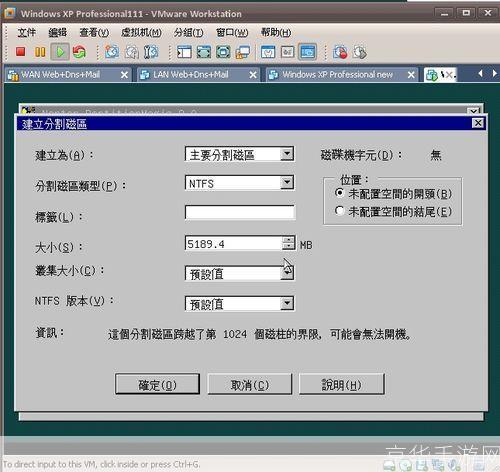
1、下载和安装分区魔术师
你需要从官方网站或者其他可信赖的软件下载网站下载分区魔术师的安装包,下载完成后,双击安装包,按照提示进行安装,安装过程中,你可以选择安装路径,也可以选择是否创建桌面快捷方式。
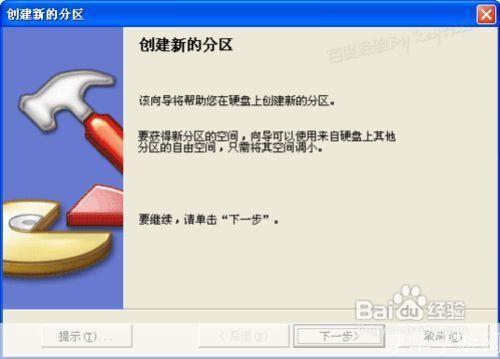
2、打开分区魔术师
安装完成后,你可以在开始菜单或者桌面找到分区魔术师的图标,双击打开,打开后,你可以看到软件的主界面,主界面上显示了你的电脑的所有磁盘和分区的信息。
3、查看磁盘和分区信息
在分区魔术师的主界面,你可以看到你的电脑的所有磁盘和分区的信息,每个磁盘都有一个名称,每个分区都有一个字母作为标识,你可以点击每个磁盘或者分区,查看它的详细信息,包括大小、类型、文件系统、使用情况等。
4、创建新的分区
如果你想在现有的磁盘上创建一个新的分区,你可以右键点击你想要创建新分区的磁盘,然后选择“创建分区”,在弹出的对话框中,你可以设置新分区的大小、位置、文件系统等信息,设置完成后,点击“确定”,新的分区就会被创建出来。
5、合并分区
如果你想合并两个相邻的分区,你可以右键点击这两个分区中的一个,然后选择“合并分区”,在弹出的对话框中,你可以选择要合并到的目标分区,设置完成后,点击“确定”,两个分区就会被合并成一个。
6、移动分区
如果你想移动一个分区的位置,你可以右键点击这个分区,然后选择“移动/调整分区”,在弹出的对话框中,你可以选择新的起始位置,设置完成后,点击“确定”,分区的位置就会被改变。
7、删除分区
如果你想删除一个分区,你可以右键点击这个分区,然后选择“删除分区”,在弹出的对话框中,你可以选择删除的方式,如果你想要保留这个分区的数据,你可以选择“保存数据”;如果你不想要这个分区的数据,你可以选择“删除所有数据”,设置完成后,点击“确定”,分区就会被删除。
以上就是分区魔术师的基本使用方法,需要注意的是,进行磁盘管理操作时,一定要小心谨慎,避免误操作导致数据丢失,在进行任何操作之前,最好先备份重要的数据。